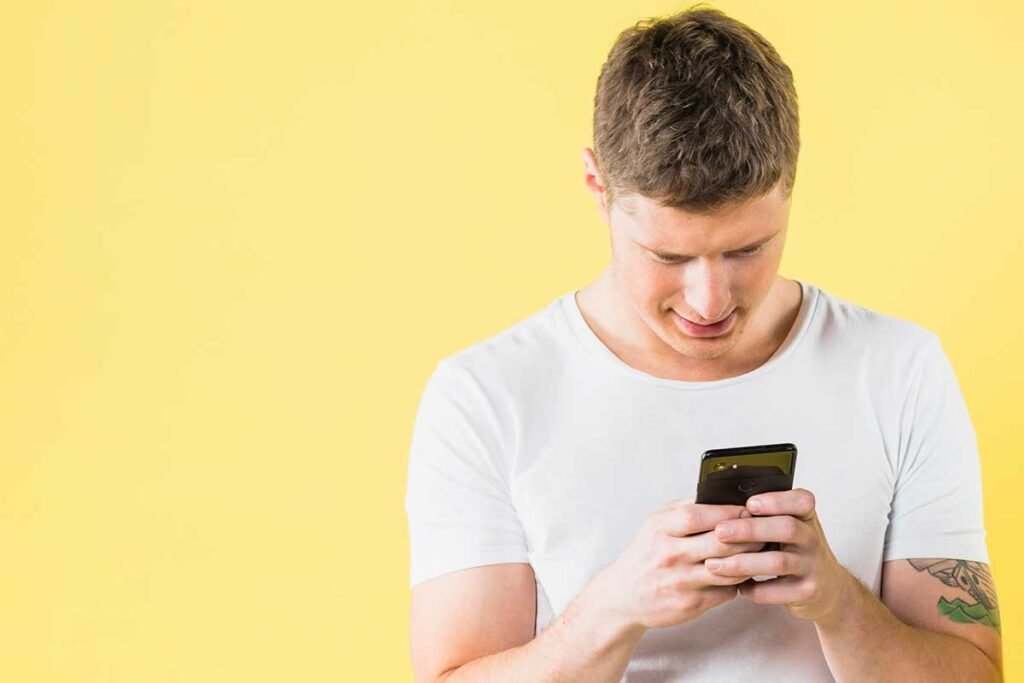✅ Para tachar palabras en WhatsApp, simplemente coloca el texto entre virgulillas (~). Por ejemplo, ~texto tachado~ se verá así: texto tachado. ¡Simple y efectivo!
Para tachar palabras en WhatsApp, simplemente necesitas usar una combinación de caracteres específicos. Para lograrlo, debes rodear la palabra o frase que deseas tachar con dos virgulillas o “tilde” (~) antes y después de la palabra. Por ejemplo, si escribes ~texto tachado~, el resultado aparecerá como texto tachado en el chat. Este método es muy sencillo y no requiere conocimientos técnicos avanzados.
Te explicaremos cómo utilizar esta función de formateo en WhatsApp, así como otros estilos de texto que puedes aplicar, como negritas y cursivas. También abordaremos la importancia de estas herramientas de formateo en la comunicación digital y cómo pueden ayudarte a expresar tus mensajes de manera más efectiva.
Cómo tachar texto en WhatsApp
El proceso es bastante directo y solo requiere que sigas estos pasos:
- Abre la conversación en WhatsApp donde deseas enviar el mensaje.
- Escribe el texto que quieres enviar y, para tachar una palabra o frase específica, coloca el símbolo ~ antes y después de ella.
- Envía tu mensaje y verás que la palabra o frase aparece tachada.
Ejemplo de uso
A continuación, te mostramos un ejemplo práctico:
- Si escribes: ~Hola Mundo~, aparecerá como Hola Mundo.
- Para una frase más larga: ~Este es un texto tachado~, se mostrará como Este es un texto tachado.
Otros estilos de texto en WhatsApp
Además de poder tachar palabras, WhatsApp permite otros formatos. Aquí te dejamos un resumen:
- Negritas: Coloca un asterisco (*) antes y después de la palabra o frase. Ejemplo: *texto en negrita*
- Cursivas: Coloca un guion bajo (_) antes y después de la palabra o frase. Ejemplo: _texto en cursiva_
- Monoespaciado: Coloca tres acentos graves () antes y después de un texto para darle un formato de código. Ejemplo: texto monoespaciado
Conclusión de la importancia de los formatos de texto
El uso de diferentes estilos de formato en WhatsApp no solo puede hacer que tus mensajes sean más interesantes, sino que también ayuda a enfatizar puntos importantes. Por ejemplo, al tachar un texto, puedes indicar que algo ya no es relevante, mientras que utilizar negritas puede resaltar información clave. Aprovecha estas herramientas para mejorar tu comunicación en la plataforma.
Pasos detallados para tachar texto en WhatsApp usando formato nativo
Para tachar texto en WhatsApp de manera sencilla, es fundamental conocer el uso de los formatos de texto que la aplicación ofrece. El formato nativo permite personalizar tus mensajes y hacer que ciertos términos sean más notables. A continuación, te mostramos cómo hacerlo paso a paso.
Pasos para tachar texto
- Abrir WhatsApp: Inicia la aplicación en tu dispositivo.
- Seleccionar un chat: Elige el contacto o grupo donde quieres enviar el mensaje.
- Escribir el mensaje: Comienza a redactar el texto que deseas enviar.
- Aplicar el formato de tachado: Para tachar texto, simplemente rodea la palabra o frase que deseas marcar con dos virgulillas (~) al principio y al final. Por ejemplo: ~este texto será tachado~.
- Enviar el mensaje: Una vez que hayas aplicado el formato, presiona el botón de enviar.
Al seguir estos pasos, el texto aparecerá tachado en el chat, lo que puede ser útil para indicar que algo ya no es relevante o que ha sido cancelado. Además, este tipo de formato puede añadir un toque de humor o sarcasmo a tus conversaciones.
Ejemplos prácticos
A continuación, te presentamos algunos ejemplos de uso del formato tachado:
- Cancelación de planes: “Vamos a ir al cine este sábado ~pero ya no podemos~.”
- Corrección de errores: “El informe se enviará el lunes ~o el martes~.”
- Mensajes divertidos: “Estoy ~completamente~ seguro de que vendrás a la fiesta.”
Consejos adicionales
Para sacar el máximo provecho del formato tachado en WhatsApp, considera lo siguiente:
- Usar con moderación: No abuses del formato para no hacer que tus mensajes sean confusos.
- Combinar formatos: Puedes combinar el tachado con negritas o cursivas para más énfasis. Por ejemplo: ~¡No puedo creer que hayas hecho eso!~
- Verificar en vista previa: Antes de enviar, revisa cómo se verá el mensaje para asegurarte de que el formato se aplique correctamente.
Recuerda que el uso del formato adecuado puede ayudar a que tus mensajes sean más claros y expresivos, lo que es especialmente útil en un entorno de mensajería rápida como WhatsApp.
Aplicaciones de terceros para personalizar y tachar mensajes en WhatsApp
Si bien WhatsApp ofrece una variedad de funciones útiles, a veces los usuarios buscan opciones adicionales para personalizar su experiencia. Una de las maneras más creativas de hacerlo es utilizando aplicaciones de terceros que permiten tachar palabras en los mensajes. A continuación, exploraremos algunas de las aplicaciones más populares y cómo utilizarlas.
1. Text Editor
Esta aplicación es ideal para aquellos que desean una interfaz simple y herramientas básicas de edición de texto. Con Text Editor, puedes ingresar tu mensaje, aplicar el formato de tachado y luego copiarlo en WhatsApp. A continuación, te mostramos un paso a paso:
- Descarga la aplicación Text Editor desde tu tienda de aplicaciones.
- Escribe el texto que deseas enviar.
- Utiliza la opción de tachado para formatear las palabras.
- Copiar y pegar el mensaje en WhatsApp.
2. Fancy Text Generator
Con Fancy Text Generator, puedes crear mensajes con diversos estilos de texto, incluyendo el tachado. Esta aplicación no solo permite tachar, sino que también ofrece otros estilos como cursiva, negrita y más. Aquí un ejemplo de cómo usarla:
- Abre la aplicación Fancy Text Generator.
- Escribe tu mensaje en el campo correspondiente.
- Selecciona la opción de tachado.
- Copiá el texto generado y pegalo en tu chat de WhatsApp.
3. Unicode Text Converter
Esta herramienta es útil si buscas una opción más técnica. Unicode Text Converter permite convertir tu texto de forma que pueda ser tachado y, a su vez, otros estilos de texto. A continuación, te dejamos los pasos:
- Visita la página de Unicode Text Converter.
- Ingresa el texto que deseas modificar.
- Selecciona la opción de tachado en las configuraciones.
- Copiá el resultado y pegalo en WhatsApp.
4. Beneficios de usar aplicaciones de terceros
Utilizar aplicaciones para tachar palabras en WhatsApp trae consigo varios beneficios:
- Creatividad: Personalizar tus mensajes puede hacer que tus conversaciones sean más divertidas.
- Claridad: Al tachar palabras, puedes enfatizar ciertas partes del mensaje, haciendo que sean más notorias.
- Estilo: Diferenciarse en un chat grupal puede ser más fácil con un toque creativo.
Datos y estadísticas
Según un estudio reciente, el 85% de los usuarios de WhatsApp están interesados en personalizar su experiencia de mensajería. Esto demuestra que las aplicaciones de terceros tienen un gran potencial para mejorar la forma en la que nos comunicamos.
Las aplicaciones de terceros son herramientas valiosas para aquellos que buscan darle un toque especial a sus mensajes en WhatsApp. Con ellas, el tachado de palabras no solo es posible, sino también muy sencillo.
Preguntas frecuentes
¿Cómo se tacha una palabra en WhatsApp?
Para tachar una palabra, simplemente colócala entre dos signos de tilde (~). Por ejemplo, ~palabra~.
¿Esto funciona en todas las versiones de WhatsApp?
Sí, la función de tachado está disponible en la mayoría de las versiones actuales de WhatsApp, tanto en Android como en iOS.
¿Puedo combinar el tachado con otros formatos de texto?
¡Claro! Puedes utilizar el tachado junto con negritas (*) y cursivas (_) para crear mensajes más personalizados.
¿Se puede tachar texto en grupos de WhatsApp?
Sí, puedes usar el tachado en mensajes individuales y en grupos sin problemas.
¿El tachado se ve igual en todas las plataformas?
Sí, el texto tachado se mostrará de la misma manera en todas las plataformas de WhatsApp.
¿Hay alguna limitación en la cantidad de palabras que puedo tachar?
No hay un límite específico para las palabras tachadas, pero es mejor no abusar para mantener la claridad del mensaje.
Puntos clave sobre cómo tachar palabras en WhatsApp
- Uso de tildes: ~palabra~ para tachar.
- Compatible con Android e iOS.
- Se puede combinar con negritas y cursivas.
- Funciona en chats individuales y grupales.
- Visualización uniforme en todas las plataformas.
- Sin límite en el número de palabras tachadas.
¡Esperamos que esta guía te haya sido útil! Dejanos tus comentarios y no olvides revisar otros artículos de nuestra web que también pueden interesarte.